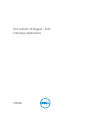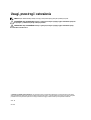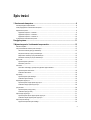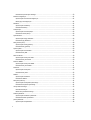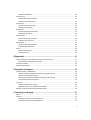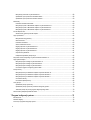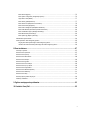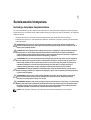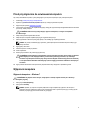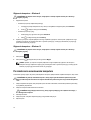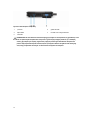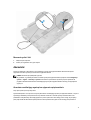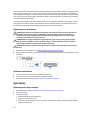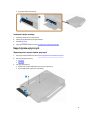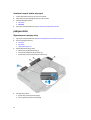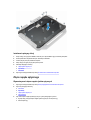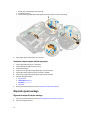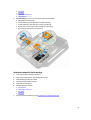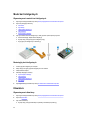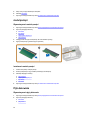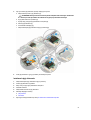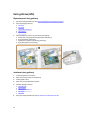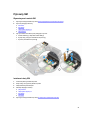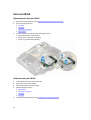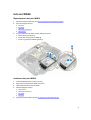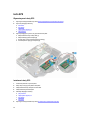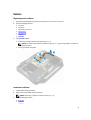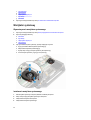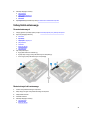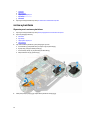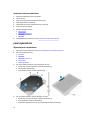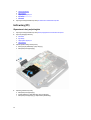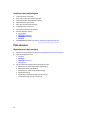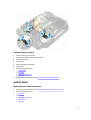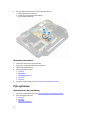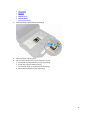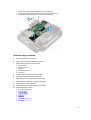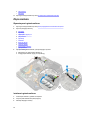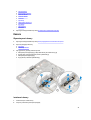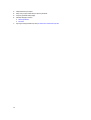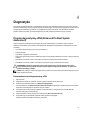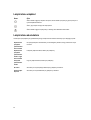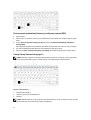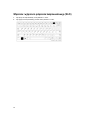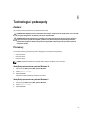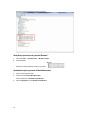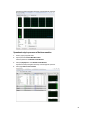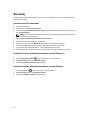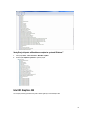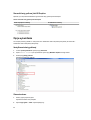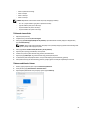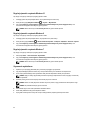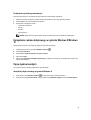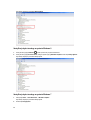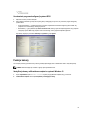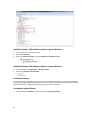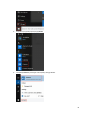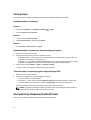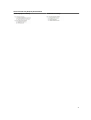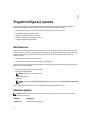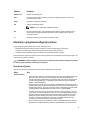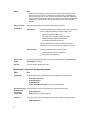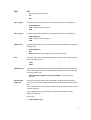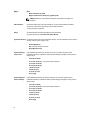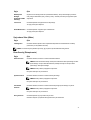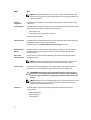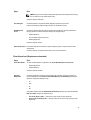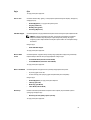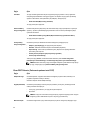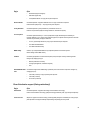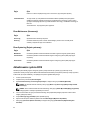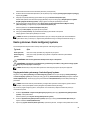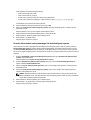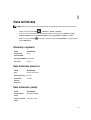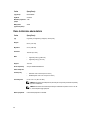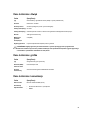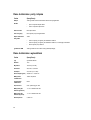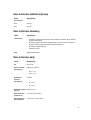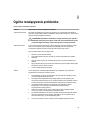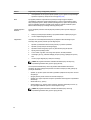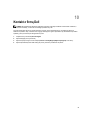Dell Latitude 5414 Rugged Instrukcja obsługi
- Typ
- Instrukcja obsługi

Dell Latitude 14 Rugged – 5414
Instrukcja użytkownika
Model regulacji: P46G
Typ regulacji: P46G002

Uwagi, przestrogi i ostrzeżenia
UWAGA: Napis UWAGA wskazuje ważną informację, która pozwala lepiej wykorzystać posiadany komputer.
OSTRZEŻENIE: Napis PRZESTROGA informuje o sytuacjach, w których występuje ryzyko uszkodzenia sprzętu lub
utraty danych, i przedstawia sposoby uniknięcia problemu.
PRZESTROGA: Napis OSTRZEŻENIE informuje o sytuacjach, w których występuje ryzyko uszkodzenia sprzętu,
obrażeń ciała lub śmierci.
© 2016 Dell Inc. Wszelkie prawa zastrzeżone. Ten produkt jest chroniony prawem Stanów Zjednoczonych i międzynarodowym oraz prawem
własności intelektualnej. Nazwa Dell i logo Dell są znakami towarowymi firmy Dell Inc. w Stanach Zjednoczonych i/lub innych krajach. Wszystkie
pozostałe marki i nazwy handlowe wymienione w niniejszym dokumencie mogą być znakami towarowymi ich odpowiednich właścicieli.
2016 - 06
Wer. A00

Spis treści
1 Serwisowanie komputera.......................................................................................................8
Instrukcje dotyczące bezpieczeństwa...................................................................................................................... 8
Przed przystąpieniem do serwisowania komputera................................................................................................... 9
Wyłączanie komputera...........................................................................................................................................9
Wyłączanie komputera — Windows 7................................................................................................................9
Wyłączanie komputera — Windows 8..............................................................................................................10
Wyłączanie komputera — Windows 10............................................................................................................10
Po zakończeniu serwisowania komputera.............................................................................................................. 10
Przegląd systemu.................................................................................................................... 11
3 Wymontowywanie i instalowanie komponentów...............................................................15
Zalecane narzędzia............................................................................................................................................. 15
Pokrywa zatrzaskowa otwierana przez naciśnięcie................................................................................................. 15
Otwieranie naciskowej pokrywy zatrzaskowej...................................................................................................15
Zamykanie naciskowych pokryw zatrzaskowych...............................................................................................15
Zdejmowanie naciskowych pokryw zatrzaskowych........................................................................................... 16
Montowanie naciskowych pokryw zatrzaskowych............................................................................................. 16
Rysik i linka........................................................................................................................................................ 16
Wymontowywanie rysika i linki........................................................................................................................16
Mocowanie rysika i linki................................................................................................................................. 17
Akumulator......................................................................................................................................................... 17
Akumulator umożliwiający wymianę bez wyłączania napięcia zasilania...............................................................17
Wymontowywanie akumulatora...................................................................................................................... 18
Instalowanie akumulatora...............................................................................................................................18
Dysk twardy........................................................................................................................................................18
Wymontowywanie dysku twardego..................................................................................................................18
Instalowanie dysku twardego..........................................................................................................................19
Napęd dysków optycznych................................................................................................................................... 19
Wymontowywanie napędu dysków optycznych.................................................................................................19
Instalowanie napędu dysków optycznych.........................................................................................................20
pokrywa dolna.....................................................................................................................................................20
Wymontowywanie pokrywy dolnej...................................................................................................................20
Instalowanie pokrywy dolnej...........................................................................................................................21
Złącze napędu optycznego...................................................................................................................................21
Wymontowywanie złącza napędu dysków optycznych.......................................................................................21
Instalowanie złącza napędu dysków optycznych...............................................................................................22
Wspornik dysku twardego.................................................................................................................................... 22
Wyjmowanie wspornika dysku twardego..........................................................................................................22
3

Instalowanie wspornika dysku twardego.......................................................................................................... 23
Moduł kart inteligentnych......................................................................................................................................24
Wymontowywanie modułu kart inteligentnych...................................................................................................24
Montaż płyty kart inteligentnych...................................................................................................................... 24
Klawiatura.......................................................................................................................................................... 24
Wymontowywanie klawiatury..........................................................................................................................24
Instalowanie klawiatury..................................................................................................................................25
moduł pamięci.....................................................................................................................................................26
Wymontowywanie modułu pamięci..................................................................................................................26
Instalowanie modułu pamięci..........................................................................................................................26
Płyta dokowania..................................................................................................................................................26
Wymontowywanie płyty dokowania................................................................................................................. 26
Instalowanie płyty dokowania......................................................................................................................... 27
Karta graficzna (GPU)..........................................................................................................................................28
Wymontowywanie karty graficznej.................................................................................................................. 28
Instalowanie karty graficznej...........................................................................................................................28
Płyta karty SIM....................................................................................................................................................29
Wymontowywanie modułu SIM.......................................................................................................................29
Instalowanie karty SIM...................................................................................................................................29
Karta sieci WLAN................................................................................................................................................ 30
Wymontowywanie karty sieci WLAN................................................................................................................30
Instalowanie karty sieci WLAN........................................................................................................................30
karta sieci WWAN............................................................................................................................................... 31
Wymontowywanie karty sieci WWAN.............................................................................................................. 31
Instalowanie karty sieci WWAN...................................................................................................................... 31
karta GPS...........................................................................................................................................................32
Wymontowywanie karty GPS..........................................................................................................................32
Instalowanie karty GPS..................................................................................................................................32
Radiator............................................................................................................................................................. 33
Wymontowywanie radiatora........................................................................................................................... 33
Instalowanie radiatora....................................................................................................................................33
Wentylator systemowy......................................................................................................................................... 34
Wymontowywanie wentylatora systemowego...................................................................................................34
Instalowanie wentylatora systemowego........................................................................................................... 34
Uchwyt kabla antenowego....................................................................................................................................35
Demontaż antenowych.................................................................................................................................. 35
Montaż uchwytu kabla antenowego.................................................................................................................35
zestaw wyświetlacza............................................................................................................................................36
Wymontowywanie zestawu wyświetlacza.........................................................................................................36
Instalowanie zestawu wyświetlacza.................................................................................................................38
panel wyświetlacza..............................................................................................................................................38
Wymontowywanie wyświetlacza..................................................................................................................... 38
4

Instalowanie wyświetlacza............................................................................................................................. 39
karta we/wy (I/O).................................................................................................................................................40
Wymontowanie karty wejścia/wyjścia.............................................................................................................. 40
Instalowanie karty wejścia/wyjścia.................................................................................................................. 42
Płyta sterująca.................................................................................................................................................... 42
Wymontowywanie płyty sterującej...................................................................................................................42
Instalowanie płyty sterującej...........................................................................................................................43
gniazdo baterii.................................................................................................................................................... 43
Wymontowywanie złącza akumulatora............................................................................................................ 43
Montaż złącza akumulatora............................................................................................................................44
Płyta systemowa................................................................................................................................................. 44
Wymontowywanie płyty systemowej................................................................................................................44
Instalowanie płyty systemowej........................................................................................................................47
Złącze zasilania.................................................................................................................................................. 48
Wymontowywanie gniazda zasilacza...............................................................................................................48
Instalowanie gniazda zasilacza.......................................................................................................................48
Kamera.............................................................................................................................................................. 49
Wymontowywanie kamery..............................................................................................................................49
Instalowanie kamery......................................................................................................................................49
4 Diagnostyka...........................................................................................................................51
Program diagnostyczny ePSA (Enhanced Pre-Boot System Assessment).................................................................51
Przeprowadzanie testu diagnostycznego ePSA................................................................................................51
Lampki stanu urządzeń........................................................................................................................................52
Lampki stanu akumulatora....................................................................................................................................52
5 Korzystanie z komputera..................................................................................................... 53
Używanie klawiatury z podświetleniem.................................................................................................................. 53
Włączanie i wyłączanie podświetlenia klawiatury lub regulowanie jasności..........................................................53
Zmiana koloru podświetlenia klawiatury...........................................................................................................53
Dostosowywanie podświetlanej klawiatury w konfiguracji systemu (BIOS)...........................................................54
Funkcje blokady klawisza funkcyjnego Fn........................................................................................................54
Tryb ukrycia........................................................................................................................................................55
Włączanie i wyłączanie trybu ukrytego.............................................................................................................55
Wyłączanie trybu ukrycia w konfiguracji systemu (BIOS)................................................................................... 55
Włączanie i wyłączanie połączenia bezprzewodowego (Wi-Fi)................................................................................. 56
6 Technologia i podzespoły....................................................................................................57
Zasilacz..............................................................................................................................................................57
Procesory...........................................................................................................................................................57
Identyfikacja procesorów w systemie Windows 10............................................................................................ 57
Identyfikacja procesorów w systemie Windows 8..............................................................................................57
5

Identyfikacja procesorów w systemie Windows 7..............................................................................................58
Sprawdzanie użycia procesora w Menedżerze zadań....................................................................................... 58
Sprawdzanie użycia procesora w Monitorze zasobów....................................................................................... 59
Mikroukłady........................................................................................................................................................ 60
Pobieranie sterownika mikroukładu.................................................................................................................60
Identyfikacja chipsetu w Menedżerze urządzeń w systemie Windows 10.............................................................60
Identyfikacja chipsetu w Menedżerze urządzeń w systemie Windows 8.............................................................. 60
Identyfikacja chipsetu w Menedżerze urządzeń w systemie Windows 7.............................................................. 61
Intel HD Graphics 520..........................................................................................................................................61
Sterowniki karty graficznej Intel HD Graphics................................................................................................... 62
Opcje wyświetlacza............................................................................................................................................. 62
Identyfikowanie karty graficznej...................................................................................................................... 62
Obracanie obrazu..........................................................................................................................................62
Pobieranie sterowników.................................................................................................................................63
Zmiana rozdzielczości ekranu.........................................................................................................................63
Regulacja jasności w systemie Windows 10.....................................................................................................64
Regulacja jasności w systemie Windows 8.......................................................................................................64
Regulacja jasności w systemie Windows 7.......................................................................................................64
Czyszczenie wyświetlacza............................................................................................................................. 64
Podłączanie wyświetlaczy zewnętrznych......................................................................................................... 65
Korzystanie z ekranu dotykowego w systemie Windows 8/Windows 10.....................................................................65
Opcje dysków twardych....................................................................................................................................... 65
Identyfikacja dysku twardego w systemie Windows 10...................................................................................... 65
Identyfikacja dysku twardego w systemie Windows 8........................................................................................66
Identyfikacja dysku twardego w systemie Windows 7........................................................................................66
Uruchamianie programu konfiguracji systemu BIOS..........................................................................................67
Funkcje kamery...................................................................................................................................................67
Identyfikacja kamery w Menedżerze urządzeń w systemie Windows 10.............................................................. 67
Identyfikacja kamery w Menedżerze urządzeń w systemie Windows 8................................................................68
Identyfikacja kamery w Menedżerze urządzeń w systemie Windows 7................................................................68
Uruchamianie kamery....................................................................................................................................68
Uruchamianie aplikacji kamery....................................................................................................................... 68
Cechy pamięci.................................................................................................................................................... 70
Sprawdzanie pamięci systemowej ..................................................................................................................70
Sprawdzanie pamięci systemowej w obszarze konfiguracji systemu................................................................... 70
Testowanie pamięci za pomocą programu diagnostycznego ePSA.....................................................................70
Sterowniki karty dźwiękowej Realtek HD Audio.......................................................................................................70
7 Program konfiguracji systemu............................................................................................ 72
Boot Sequence................................................................................................................................................... 72
Klawisze nawigacji...............................................................................................................................................72
Informacje o programie konfiguracji systemu..........................................................................................................73
6

Ekran General (Ogólne).................................................................................................................................73
Ekran System configuration (Konfiguracja systemu)..........................................................................................74
Opcje ekranu Video (Wideo)...........................................................................................................................77
Ekran Security (Zabezpieczenia).................................................................................................................... 77
Ekran Secure boot (Bezpieczne uruchamianie)................................................................................................ 79
Ekran Performance (Wydajność).................................................................................................................... 80
Ekran Power management (Zarządzanie zasilaniem)........................................................................................80
Ekran POST Behavior (Zachowanie podczas testu POST)................................................................................ 82
Ekran Virtualization support (Obsługa wirtualizacji)........................................................................................... 83
Ekran Maintenance (Konserwacja)..................................................................................................................84
Ekran System log (Rejestr systemowy)............................................................................................................84
Aktualizowanie systemu BIOS ............................................................................................................................. 84
Hasło systemowe i hasło konfiguracji systemu........................................................................................................85
Przypisywanie hasła systemowego i hasła konfiguracji systemu.........................................................................85
Usuwanie lub zmienianie hasła systemowego i/lub hasła konfiguracji systemu.................................................... 86
8 Dane techniczne....................................................................................................................87
Informacje o systemie..........................................................................................................................................87
Dane techniczne procesora.................................................................................................................................. 87
Dane techniczne: pamięć..................................................................................................................................... 87
Dane techniczne akumulatora...............................................................................................................................88
Dane techniczne: dźwięk......................................................................................................................................89
Dane techniczne: grafika......................................................................................................................................89
Dane techniczne: komunikacja..............................................................................................................................89
Dane techniczne: porty i złącza.............................................................................................................................90
Dane techniczne: wyświetlacz.............................................................................................................................. 90
Dane techniczne tabliczki dotykowej......................................................................................................................91
Dane techniczne klawiatury.................................................................................................................................. 91
Dane techniczne karty......................................................................................................................................... 91
Dane dotyczące wymiarów fizycznych................................................................................................................... 92
Parametry środowiska......................................................................................................................................... 92
9 Ogólne rozwiązywanie problemów..................................................................................... 93
10 Kontakt z firmą Dell............................................................................................................ 95
7

1
Serwisowanie komputera
Instrukcje dotyczące bezpieczeństwa
Aby uniknąć uszkodzenia komputera i zapewnić sobie bezpieczeństwo, należy przestrzegać następujących zaleceń dotyczących
bezpieczeństwa. O ile nie wskazano inaczej, każda procedura opisana w tym dokumencie opiera się na założeniu, że są spełnione
następujące warunki:
• Użytkownik zapoznał się z informacjami dotyczącymi bezpieczeństwa, jakie zostały dostarczone z komputerem.
• Podzespół można wymienić lub, jeśli został zakupiony oddzielnie, zainstalować po wykonaniu procedury wymontowywania w
odwrotnej kolejności.
PRZESTROGA: Przed otwarciem obudowy komputera lub zdjęciem paneli należy odłączyć wszystkie źródła
zasilania. Po zakończeniu pracy należy najpierw zainstalować wszystkie pokrywy i panele oraz wkręcić śruby, a
dopiero potem podłączyć zasilanie.
PRZESTROGA: Przed przystąpieniem do wykonywania czynności wymagających otwarcia obudowy komputera
należy zapoznać się z instrukcjami dotyczącymi bezpieczeństwa dostarczonymi z komputerem. Dodatkowe
zalecenia dotyczące bezpieczeństwa można znaleźć na stronie Regulatory Compliance (Informacje o zgodności z
przepisami prawnymi) pod adresem www.dell.com/regulatory_compliance
OSTRZEŻENIE: Wiele procedur naprawczych może wykonywać tylko przeszkolony technik serwisu. Użytkownik
powinien wykonać tylko czynności związane z rozwiązywaniem problemów oraz proste naprawy wymienione w
dokumentacji produktu lub zlecone przez zespół serwisu i pomocy technicznej przez telefon lub przez Internet.
Uszkodzenia wynikające z serwisowania nieautoryzowanego przez firmę Dell nie są objęte gwarancją na
urządzenie. Należy przestrzegać instrukcji dotyczących bezpieczeństwa dostarczonych z produktem.
OSTRZEŻENIE: Aby uniknąć wyładowania elektrostatycznego, należy odprowadzać ładunki z ciała za pomocą
opaski uziemiającej zakładanej na nadgarstek lub dotykając co pewien czas niemalowanej metalowej powierzchni
(np. złącza z tyłu komputera).
OSTRZEŻENIE: Z komponentami i kartami należy obchodzić się ostrożnie. Nie należy dotykać elementów ani
styków na kartach. Kartę należy chwytać za krawędzie lub za metalowe wsporniki. Komponenty takie jak
mikroprocesor należy trzymać za brzegi, a nie za styki.
OSTRZEŻENIE: Odłączając kabel, należy pociągnąć za wtyczkę lub umieszczony na niej uchwyt, a nie za sam kabel.
Niektóre kable mają złącza z zatrzaskami; przed odłączeniem kabla tego rodzaju należy nacisnąć zatrzaski złącza.
Pociągając za złącza, należy je trzymać w linii prostej, aby uniknąć wygięcia styków. Przed podłączeniem kabla
należy także sprawdzić, czy oba złącza są prawidłowo zorientowane i wyrównane.
UWAGA: Kolor komputera i niektórych części może różnić się nieznacznie od pokazanych w tym dokumencie.
8

Przed przystąpieniem do serwisowania komputera
Aby uniknąć uszkodzenia komputera, wykonaj następujące czynności przed rozpoczęciem pracy wewnątrz komputera.
1. Przestrzegaj Instrukcji dotyczących bezpieczeństwa.
2. Sprawdź, czy powierzchnia robocza jest płaska i czysta, aby uniknąć porysowania komputera.
3. Wyłącz komputer (zobacz Wyłączanie komputera).
4. Jeśli komputer jest podłączony do urządzenia dokującego, takiego jak opcjonalna stacja dokująca Media Base lub akumulator
pomocniczy, oddokuj komputer.
OSTRZEŻENIE: Kabel sieciowy należy odłączyć najpierw od komputera, a następnie od urządzenia
sieciowego.
5. Odłącz od komputera wszystkie kable sieciowe.
6. Odłącz komputer i wszystkie urządzenia peryferyjne od gniazdek elektrycznych.
7. Zamknij wyświetlacz i odwróć komputer górną częścią w dół, układając go na płaskiej powierzchni.
UWAGA: Aby uniknąć uszkodzenia płyty systemowej, przed rozpoczęciem serwisowania komputera należy wyjąć
główny akumulator.
8. Wyjmij główny akumulator.
9. Postaw komputer w normalnym położeniu.
10. Otwórz wyświetlacz.
11. Naciśnij przycisk zasilania, aby uziemić płytę systemową.
OSTRZEŻENIE: Przed dotknięciem jakiegokolwiek elementu wewnątrz komputera należy pozbyć się ładunków
elektrostatycznych z ciała, dotykając dowolnej nielakierowanej metalowej powierzchni, np. metalowych
elementów z tyłu komputera. Podczas pracy należy okresowo dotykać nielakierowanej powierzchni metalowej
w celu odprowadzenia ładunków elektrostatycznych, które mogłyby spowodować uszkodzenie wewnętrznych
elementów.
12. Wyjmij wszelkie zainstalowane w komputerze karty ExpressCard lub karty inteligentne z odpowiednich gniazd.
Wyłączanie komputera
Wyłączanie komputera — Windows 7
OSTRZEŻENIE: Aby zapobiec utracie danych, należy zapisać i zamknąć wszystkie otwarte pliki i zakończyć
wszystkie programy.
1. Kliknij przycisk Start (Rozpocznij).
2. Kliknij polecenie Zamknij.
UWAGA: Sprawdź, czy komputer i wszystkie podłączone do niego urządzenia są wyłączone. Jeśli komputer i
podłączone do niego urządzenia nie wyłączyły się automatycznie razem z systemem operacyjnym, naciśnij przycisk
zasilania i przytrzymaj go przez około 6 sekund, aby je wyłączyć.
9

Wyłączanie komputera — Windows 8
OSTRZEŻENIE: Aby zapobiec utracie danych, należy zapisać i zamknąć wszystkie otwarte pliki i zakończyć
wszystkie programy.
1. Wyłączanie komputera:
• Windows 8 (za pomocą urządzenia dotykowego):
1. Przeciągnij od prawej krawędzi ekranu, aby otworzyć menu paneli, a następnie wybierz panel Ustawienia.
2. Stuknij a następnie stuknij polecenie Zamknij.
• Windows 8 (za pomocą myszy):
1. Wskaż prawy górny róg ekranu i kliknij panel Ustawienia.
2. Kliknij a następnie kliknij polecenie Zamknij.
2. Sprawdź, czy komputer i wszystkie podłączone do niego urządzenia są wyłączone. Jeśli komputer i podłączone do niego
urządzenia nie wyłączyły się automatycznie razem z systemem operacyjnym, naciśnij przycisk zasilania i przytrzymaj go
przez około 6 sekund, aby je wyłączyć.
Wyłączanie komputera — Windows 10
OSTRZEŻENIE: Aby zapobiec utracie danych, należy zapisać i zamknąć wszystkie otwarte pliki i zakończyć
wszystkie programy.
1. Kliknij lub stuknij .
2. Kliknij lub stuknij a następnie kliknij lub stuknij polecenie Wyłącz.
UWAGA: Sprawdź, czy komputer i wszystkie podłączone do niego urządzenia są wyłączone. Jeśli komputer i
podłączone do niego urządzenia nie wyłączyły się automatycznie razem z systemem operacyjnym, naciśnij przycisk
zasilania i przytrzymaj go przez około 6 sekund, aby je wyłączyć.
Po zakończeniu serwisowania komputera
Po dokonaniu wymiany sprzętu, ale jeszcze przed włączeniem komputera, podłącz wszelkie urządzenia zewnętrzne, karty i kable.
OSTRZEŻENIE: Aby uniknąć uszkodzenia komputera, należy używać tylko akumulatorów przeznaczonych dla
danego modelu komputera Dell. Nie wolno używać akumulatorów przeznaczonych do innych modeli komputerów
Dell.
1. Podłącz urządzenia zewnętrzne, takie jak replikator portów lub baza multimedialna, oraz zainstaluj wszelkie używane karty,
na przykład karty ExpressCard.
2. Podłącz do komputera kable telefoniczne lub sieciowe.
OSTRZEŻENIE: Aby podłączyć kabel sieciowy, należy najpierw podłączyć go do urządzenia sieciowego, a
następnie do komputera.
3. Zainstaluj akumulator.
4. Podłącz komputer i wszystkie urządzenia peryferyjne do gniazdek elektrycznych.
5. Włącz komputer.
10

Przegląd systemu
Rysunek 1. Widok systemu od góry
1. zatrzask wyświetlacza 2. przycisk zasilania
3. czytnik linii papilarnych (opcjonalny) 4. Czytnik komunikacji krótkiego zasięgu (NFC)
5. lampka stanu akumulatora 6. lampka stanu dysku twardego
7. lampka stanu zasilania 8. tabliczka dotykowa
11

Rysunek 2. System - widok z przodu
1. mikrofon 2. przesłona zapewniająca prywatność (opcja)
3. kamera (opcjonalna) 4. wskaźnik stanu kamery (opcjonalny)
5. mikrofon 6. wyświetlacz/ekran dotykowy, który można odczytywać
na zewnątrz pomieszczeń (opcja)
7. głośnik 8. uchwyt
Rysunek 3. System - widok z tyłu
1. port szeregowy 2. wejście sieciowe
3. gniazdo linki zabezpieczającej 4. wejście sieciowe
5. Port USB 2.0 6. port szeregowy
7. Gniazdo VGA 8. gniazdo zasilania
12

Rysunek 4. Widok części dolnej komputera
1. znacznik serwisowy 2. złącza radiowe przepustowe
3. złącze urządzenia dokującego
Rysunek 5. Widok systemu z prawej strony
1. Jeden czytnik PCMCIA/ExpressCard (opcjonalny) 2. dysk twardy
3. Czytnik kart inteligentnych (opcjonalny) 4. Napęd dysków optycznych (opcjonalny)/wymieniany
podczas pracy akumulator mostkowy (opcjonalnie)
5. Port USB 3.0 6. Port USB 3.0
7. czytnik kart SD 8. rysik
13

Rysunek 6. Widok komputera z lewej strony
1. port audio 2. gniazdo kart SIM
3. Złącze HDMI 4. Port USB 3.0 z funkcją PowerShare
5. akumulator
PRZESTROGA: Nie wolno zasłaniać otworów wentylacyjnych, zatykać ich ani dopuszczać, aby gromadził się w nich
kurz. Nie przechowywać komputera Dell w miejscach o ograniczonym przepływie powietrza, np. w zamkniętej
walizce, gdy komputer jest włączony. Ograniczenie przepływu powietrza grozi uszkodzeniem komputera lub
pożarem. Gdy temperatura komputera wzrasta, włącza się wentylator. Działaniu wentylatora może towarzyszyć
szum, który jest zjawiskiem normalnym i nie oznacza awarii wentylatora ani komputera.
14

3
Wymontowywanie i instalowanie komponentów
Ta sekcja zawiera szczegółowe instrukcje wymontowywania i instalowania komponentów w komputerze.
Zalecane narzędzia
Procedury przedstawione w tym dokumencie wymagają użycia następujących narzędzi:
• Mały wkrętak z płaskim grotem
• Wkrętak krzyżakowy nr 0
• Wkrętak krzyżakowy nr 1
• Wkrętak imbusowy
• Mały rysik z tworzywa sztucznego
Pokrywa zatrzaskowa otwierana przez naciśnięcie
Otwieranie naciskowej pokrywy zatrzaskowej
Komputer obejmuje sześć ciśnieniowych drzwi zatrzaskowych:
• Troje z tyłu komputera
• Dwoje z prawej strony komputera
• Jedne z lewej strony komputera
1. Przesuń zatrzask, aż będzie widoczna ikona odblokowania.
2. Naciśnij zatrzask i otwórz ciśnieniowe drzwi zatrzaskowe w dół.
Zamykanie naciskowych pokryw zatrzaskowych
1. Zamknij z powrotem pokrywę zatrzaskową, naciskając ją w kierunku do komputera.
2. Aby zablokować pokrywę zatrzaskową, przesuń zatrzask, aż pojawi się ikona blokady.
15

Zdejmowanie naciskowych pokryw zatrzaskowych
Wykręć wkręty mocujące naciskową pokrywę zatrzaskową i wyjmij pokrywę z komputera [1,2].
Montowanie naciskowych pokryw zatrzaskowych
1. Dopasuj naciskową pokrywę zatrzaskową do otworów na wkręty w komputerze.
2. Dokręć wkręty, aby zamocować naciskową pokrywę zatrzaskową.
Rysik i linka
Wymontowywanie rysika i linki
1. Wyjmij rysik z gniazda w komputerze [1].
2. Uwolnij i wyjmij linkę z komputera [2].
16

Mocowanie rysika i linki
1. Podłącz linkę do komputera
2. Umieść rysik w gnieździe i wsuń go do wnętrza.
Akumulator
System jest dostarczany z akumulatorem nie umożliwiającym wymiany bez wyłączania zasilania. Można również wybrać
opcjonalnie akumulator wymieniany bez konieczności wyłączania zasilania.
UWAGA: Akumulator jest podzespołem typu FRU.
Aby sprawdzić, czy posiadany akumulator umożliwia wymianę bez wyłączania zasilania, przejdź do ekranu Konfiguracja
systemu → Ogólne → Informacje o systemie. Akumulator nie jest elementem wymienianym przez użytkownika. W
przypadku zainstalowania akumulatora umożliwiającego wymianę bez wyłączania zasilania usuwany jest napęd dysków
optycznych.
Akumulator umożliwiający wymianę bez wyłączania napięcia zasilania
W tej części opisano proces wymiany baterii.
System BIOS zapewnia 1 minutę czasu na wymianę akumulatora umożliwiającego wymianę bez wyłączania zasilania, o ile jest on
wystarczająco naładowany a temperatura mieści się w zakresie od 0ºdo 60º C. Podczas wymiany akumulatora ekran LCD,
podświetlenie i wszystkie diody LED zostają wyłączone a procesor przechodzi w stan niskiego poboru energii, aby zmniejszyć
pobór prądu. Dioda LED akumulatora będzie pulsować na zielono/pomarańczowo (jeden raz na sekundę) przez pierwsze 45
17

sekund. Przez ostatnie 15 sekund zielona/pomarańczowa dioda LED będzie pulsować szybciej, wskazując na zbliżający się koniec
czasu. W razie przekroczenia czasu 1 minuty komputer spróbuje przejść w stan uśpienia (S3). Jeśli stan S3 został zablokowany
przez użytkownika lub uniemożliwia to system operacyjny, przejście w stan uśpienia nie jest gwarantowane. Gdy system przejdzie
w stan uśpienia (S3), dioda LED akumulatora nadal będzie pulsowała na zielono/pomarańczowo w szybszym tempie, wskazując
konieczność podłączenia źródła zasilania.
Jeśli akumulator umożliwiający wymianę bez wyłączania zasilania nie jest wystarczająco naładowany lub temperatura nie mieści
się w podanym wyżej zakresie a użytkownik przeprowadzi wymianę bez wyłączania zasilania, system BIOS przełączy system w
stan uśpienia (S3), a dioda LED akumulatora będzie szybciej pulsować na zielono/pomarańczowo.
Wymontowywanie akumulatora
PRZESTROGA: Używanie niekompatybilnego akumulatora może zwiększać zagrożenie pożarem lub wybuchem.
Akumulator można wymienić wyłącznie na kompatybilny akumulator nabyty w firmie Dell. Akumulator jest
przeznaczony do pracy z posiadanym komputerem firmy Dell. W posiadanym komputerze nie wolno używać
akumulatorów pochodzących z innych komputerów.
PRZESTROGA: Przed wyjęciem akumulatora lub przystąpieniem do jego wymiany należy wyłączyć komputer,
odłączyć zasilacz od gniazdka ściennego i komputera, odłączyć modem od gniazdka ściennego i komputera, a
także odłączyć od komputera wszystkie kable urządzeń zewnętrznych.
PRZESTROGA: Produkt nie jest przeznaczony do stosowania w niebezpiecznych lokalizacjach. Patrz instrukcje
instalacji.
1. Wykonaj procedury przedstawione w sekcji Przed przystąpieniem do serwisowania komputera.
2. Naciśnij i przytrzymaj umieszczony z prawej strony przycisk zwalniania akumulatora, jednocześnie ciągnąc plastikowy występ
akumulatora.
Instalowanie akumulatora
1. Umieść i zablokuj akumulator we wnęce (charakterystyczne kliknięcie).
2. Silnie dociśnij drzwiczki do usłyszenia kliknięcia i zatrzaśnięcia zatrzasku.
3. Wykonaj procedurę przedstawioną w sekcji Po zakończeniu serwisowania komputera.
Dysk twardy
Wymontowywanie dysku twardego
1. Wykonaj procedurę przedstawioną w sekcji Przed przystąpieniem do serwisowania komputera.
2. Wymontuj akumulator.
3. Aby wyjąć dysk twardy:
a. Odblokuj naciskaną pokrywę zatrzaskową [1].
b. Naciśnij ją w dół, aby ją otworzyć [2].
c. Naciśnij i przytrzymaj umieszczony z lewej strony przycisk zwalniania dysku twardego, jednocześnie ciągnąc plastikowy
występ dysku twardego [3].
18

d. Wyjmij dysk twardy z komputera [4].
Instalowanie dysku twardego
1. Umieść dysk twardy we wnęce w komputerze.
2. Zamknij pokrywę zatrzaskową wnęki dysku twardego.
3. Zainstaluj akumulator.
4. Wykonaj procedurę przedstawioną w sekcji Po zakończeniu serwisowania komputera.
Napęd dysków optycznych
Wymontowywanie napędu dysków optycznych
1. Wykonaj procedurę przedstawioną w sekcji Przed przystąpieniem do serwisowania komputera.
2. Wymontuj następujące elementy:
a. akumulator
b. dysk twardy
3. Aby wyjąć napęd optyczny:
a. Wykręć śruby mocujące napęd dysków optycznych do komputera [1].
b. Wysuń napęd dysków optycznych z komputera [2].
19

Instalowanie napędu dysków optycznych
1. Umieść napęd dysków optycznych we wnęce w komputerze.
2. Wkręć wkręty mocujące napęd dysków optycznych do komputera.
3. Zainstaluj następujące elementy:
a. dysk twardy
b. akumulator
4. Wykonaj procedurę przedstawioną w sekcji Po zakończeniu serwisowania komputera.
pokrywa dolna
Wymontowywanie pokrywy dolnej
1. Wykonaj procedurę przedstawioną w sekcji Przed przystąpieniem do serwisowania komputera.
2. Wymontuj następujące elementy:
a. akumulator
b. dysk twardy
c. napęd dysków optycznych
3. Sposób zdejmowania pokrywy dolnej:
a. Odblokuj pokrywę zatrzaskową we/wy [1].
b. Unieś pokrywę zatrzaskową, aby ją otworzyć [3].
c. Wykręć wkręty mocujące pokrywę olną do komputera [3].
4. Aby zdjąć pokrywę dolną:
a. Wykręć wkręty mocujące pokrywę dolną [1].
b. Unieś i wyjmij pokrywę dolną z komputera [2].
20
Strona się ładuje...
Strona się ładuje...
Strona się ładuje...
Strona się ładuje...
Strona się ładuje...
Strona się ładuje...
Strona się ładuje...
Strona się ładuje...
Strona się ładuje...
Strona się ładuje...
Strona się ładuje...
Strona się ładuje...
Strona się ładuje...
Strona się ładuje...
Strona się ładuje...
Strona się ładuje...
Strona się ładuje...
Strona się ładuje...
Strona się ładuje...
Strona się ładuje...
Strona się ładuje...
Strona się ładuje...
Strona się ładuje...
Strona się ładuje...
Strona się ładuje...
Strona się ładuje...
Strona się ładuje...
Strona się ładuje...
Strona się ładuje...
Strona się ładuje...
Strona się ładuje...
Strona się ładuje...
Strona się ładuje...
Strona się ładuje...
Strona się ładuje...
Strona się ładuje...
Strona się ładuje...
Strona się ładuje...
Strona się ładuje...
Strona się ładuje...
Strona się ładuje...
Strona się ładuje...
Strona się ładuje...
Strona się ładuje...
Strona się ładuje...
Strona się ładuje...
Strona się ładuje...
Strona się ładuje...
Strona się ładuje...
Strona się ładuje...
Strona się ładuje...
Strona się ładuje...
Strona się ładuje...
Strona się ładuje...
Strona się ładuje...
Strona się ładuje...
Strona się ładuje...
Strona się ładuje...
Strona się ładuje...
Strona się ładuje...
Strona się ładuje...
Strona się ładuje...
Strona się ładuje...
Strona się ładuje...
Strona się ładuje...
Strona się ładuje...
Strona się ładuje...
Strona się ładuje...
Strona się ładuje...
Strona się ładuje...
Strona się ładuje...
Strona się ładuje...
Strona się ładuje...
Strona się ładuje...
Strona się ładuje...
-
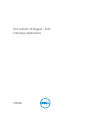 1
1
-
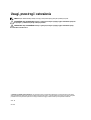 2
2
-
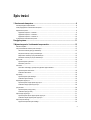 3
3
-
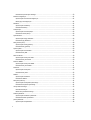 4
4
-
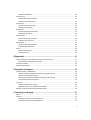 5
5
-
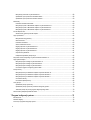 6
6
-
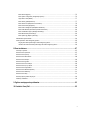 7
7
-
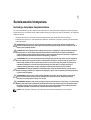 8
8
-
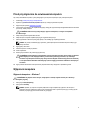 9
9
-
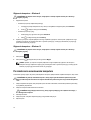 10
10
-
 11
11
-
 12
12
-
 13
13
-
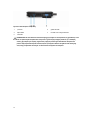 14
14
-
 15
15
-
 16
16
-
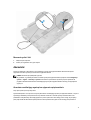 17
17
-
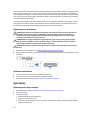 18
18
-
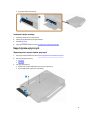 19
19
-
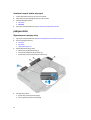 20
20
-
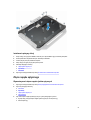 21
21
-
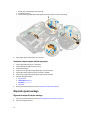 22
22
-
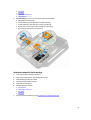 23
23
-
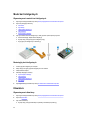 24
24
-
 25
25
-
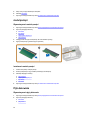 26
26
-
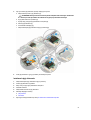 27
27
-
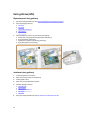 28
28
-
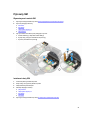 29
29
-
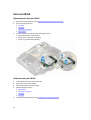 30
30
-
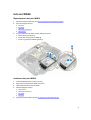 31
31
-
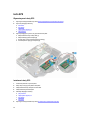 32
32
-
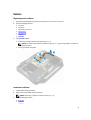 33
33
-
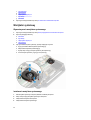 34
34
-
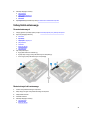 35
35
-
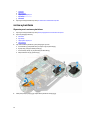 36
36
-
 37
37
-
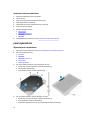 38
38
-
 39
39
-
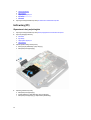 40
40
-
 41
41
-
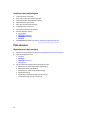 42
42
-
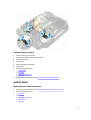 43
43
-
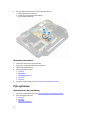 44
44
-
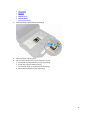 45
45
-
 46
46
-
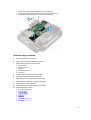 47
47
-
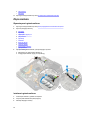 48
48
-
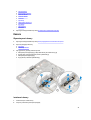 49
49
-
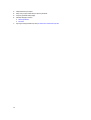 50
50
-
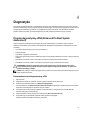 51
51
-
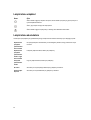 52
52
-
 53
53
-
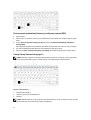 54
54
-
 55
55
-
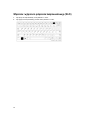 56
56
-
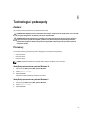 57
57
-
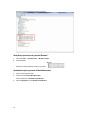 58
58
-
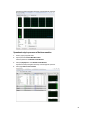 59
59
-
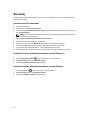 60
60
-
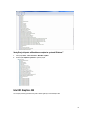 61
61
-
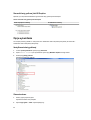 62
62
-
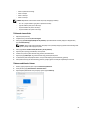 63
63
-
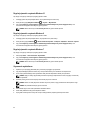 64
64
-
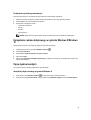 65
65
-
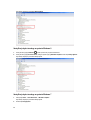 66
66
-
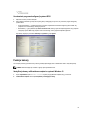 67
67
-
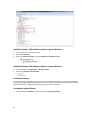 68
68
-
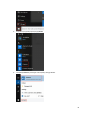 69
69
-
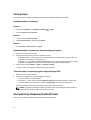 70
70
-
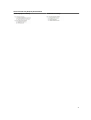 71
71
-
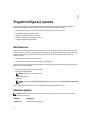 72
72
-
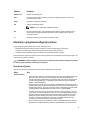 73
73
-
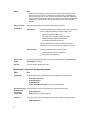 74
74
-
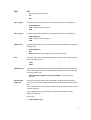 75
75
-
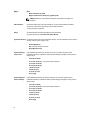 76
76
-
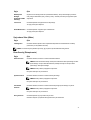 77
77
-
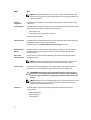 78
78
-
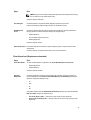 79
79
-
 80
80
-
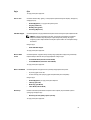 81
81
-
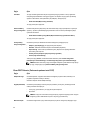 82
82
-
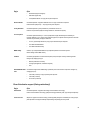 83
83
-
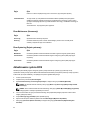 84
84
-
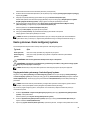 85
85
-
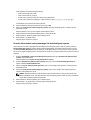 86
86
-
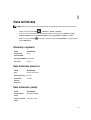 87
87
-
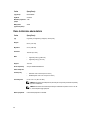 88
88
-
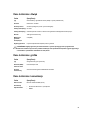 89
89
-
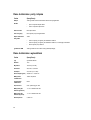 90
90
-
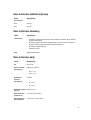 91
91
-
 92
92
-
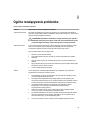 93
93
-
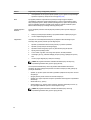 94
94
-
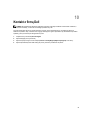 95
95
Dell Latitude 5414 Rugged Instrukcja obsługi
- Typ
- Instrukcja obsługi
Powiązane artykuły
-
Dell Latitude 3350 Instrukcja obsługi
-
Dell Vostro 15 3568 Instrukcja obsługi
-
Dell Latitude 7414 Rugged Skrócona instrukcja obsługi
-
Dell Latitude 5414 Rugged Skrócona instrukcja obsługi
-
Dell Latitude 7214 Rugged Extreme Skrócona instrukcja obsługi
-
Dell Latitude 7214 Rugged Extreme Instrukcja obsługi
-
Dell Latitude 5404 Rugged Skrócona instrukcja obsługi
-
Dell Latitude 7424 Rugged Extreme Instrukcja obsługi
-
Dell Latitude 7424 Rugged Extreme Instrukcja obsługi
-
Dell Latitude 5424 Rugged Instrukcja obsługi